
Windows 10 Anniversary Update kemarin , membawa perubahan yang paling ditunggu-tunggu , dan kini sahabat sudah mampu menggunakannya. Ekstensi Microsoft Edge , digunakan untuk menambah fitur-fitur dari luar untuk meningkatkan pengalaman browsing.
Ekstensi resmi untuk Microsoft Edge hanya baru hitungan jari. Meski begitu , di antaranya ada beberapa yang punya kualitas baik , yang mampu digunakan demi mempermudah browsing dengan Microsoft Edge.
Cara Instal Ekstensi Browser Microsoft Edge
Buka Edge. Buka menu More (...) > Extensions.
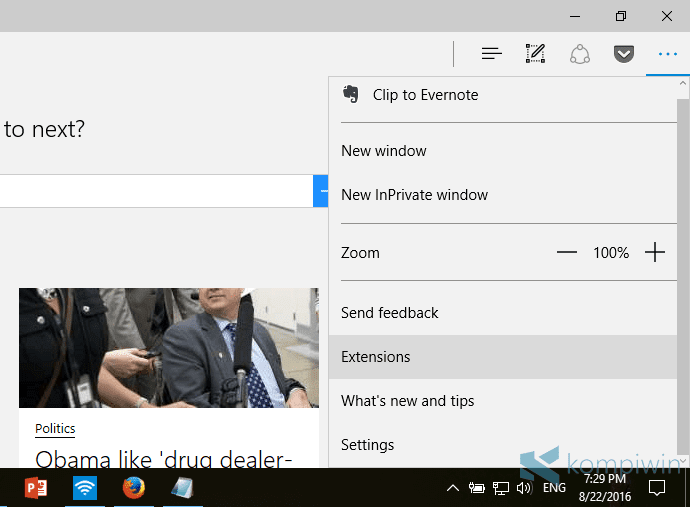
Pilih Get extensions from the Store.

Sobat akan dibawa menuju halaman ekstensi di Store. Pilih ekstensi yang hendak di-install.

Lalu Install , dan Launch jikalau selesai.

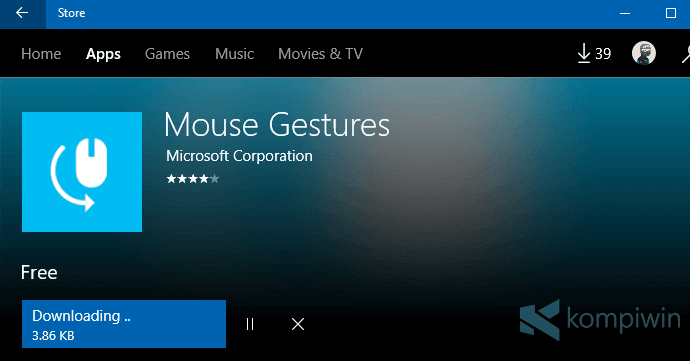

Sobat akan melihat lagi Microsoft Edge , buka More > Extensions lagi.
Pilih Turn on untuk mengaktifkan ekstensi yang baru di-install.

Sobat sekarang sudah mampu menikmati ekstensi tersebut!




Posting Komentar
Posting Komentar